- Unity User Manual 2021.1
- Unity에서 작업 수행
- Unity 설치
- 허브를 이용하지 않고 오프라인으로 Unity 설치하기
허브를 이용하지 않고 오프라인으로 Unity 설치하기
Unity Download Assistant는 오프라인 배포를 지원합니다. 이를 통해 Unity를 설치하는 데 필요한 모든 파일을 다운로드하고, 동일한 설치를 다른 컴퓨터에서 인터넷에 접속하지 않고 반복하는 스크립트를 생성할 수 있습니다.
준비
다운로드 Assistant를 실행하고, Unity를 컴퓨터 한 대에 일반적인 방식으로 설치합니다. 이 컴퓨터에는 모든 파일을 다운로드할 충분한 디스크 공백이 있어야 합니다. 드롭다운을 클릭하고 Custom 을 선택한 다음 파일을 다운로드할 위치를 선택합니다.

필요한 것이 모두 있는지 확인
PC의 파일 관리자를 열고, 앞에서 지정한 커스텀 위치 폴더로 이동하고, 해당 폴더 안에서 .sh 또는 .bat 파일을 찾습니다. 이 파일의 콘텐츠를 확인합니다. 다음 예와 비슷합니다.
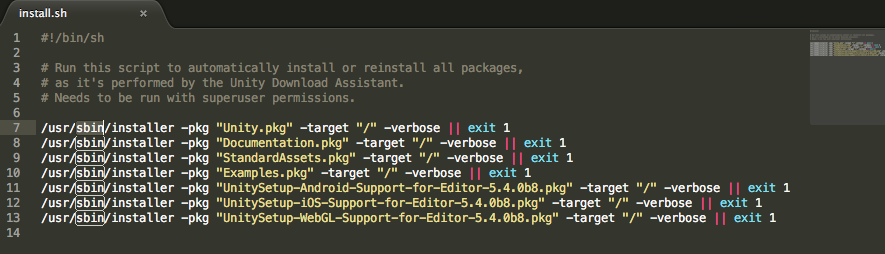
다른 컴퓨터에 Unity 배포
Windows
- 전체 폴더를 대상 Windows PC로 복사하고 제공된
.bat파일을 실행합니다. - Windows UAC 프롬프트가 나타나지 않도록 하기 위해,
install.bat를 관리자 셸에서 실행합니다. Start 메뉴에서cmd.exe를 검색하고 오른쪽 마우스 단추를 클릭하고 Run as administrator 를 선택합니다. - 스크립트가 있는 폴더로 이동합니다. 스크립트는 일반적으로 Downloads 폴더(
cd C:\\Users\\[YourName]\\Download\\UnityPackages)에 있습니다.
Mac
- 전체 폴더를 대상 Mac OS X 컴퓨터로 복사하고 제공된
.sh파일을 실행합니다.sudo install.sh를 실행합니다. - 스크립트가 있는 폴더로 이동합니다. 스크립트는 일반적으로 Downloads 폴더(
cd ~/Downloads/UnityPackages)에 있습니다. - Unity를 설치할 각 컴퓨터마다 위 지침을 필요한 횟수만큼 반복할 수 있습니다.